u盘修复工具如何使用 u盘修复工具使用教程
时间:2018-04-05 07:13:02
我们在使用U盘时,若发现U盘不能格式化,不能打开,写保护了,U盘容量变小了等情况,我们可用u盘修复工具来修复,那么u盘修复工具如何使用呢?下面小编就给大家介绍一下u盘修复工具使用教程。
1、我们在网上搜索并下载“万能版U盘量产工具”
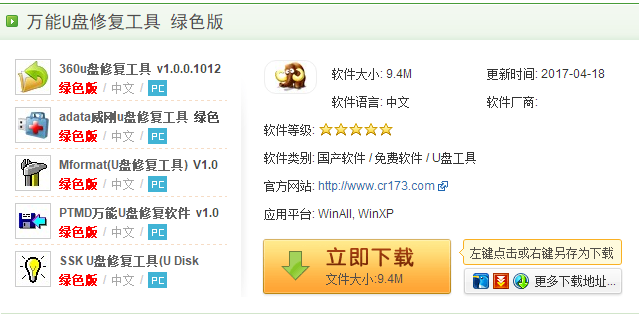
2、我们双击运行“万能版U盘量产工具”,点击“USB设备芯片检测”按钮

3、获得当前U盘的设备信息,其中PID和VID信息,
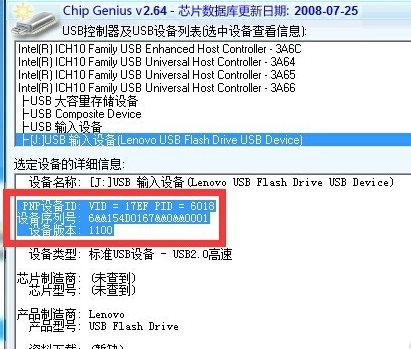
4、想对U盘执行量产操作,我们可以通过点击“U盘修复工具”按钮进入U盘量产界面。

5、当U盘被正常识别后,我们点击对应项左侧的“C”按钮就可进入自动修复过程。
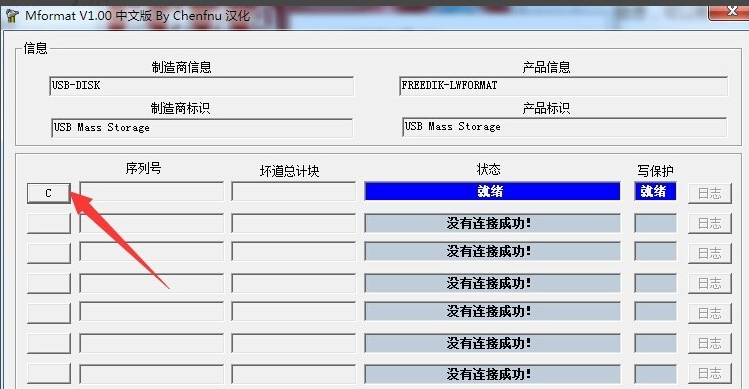
6、我们点击“U盘烧录修复工具”实现对U盘彻底的修复操作,即恢复出厂设置操作。此操作重要针对一些经“扩容”U盘进行修复,同时也可修复U盘无法被识别的问题。
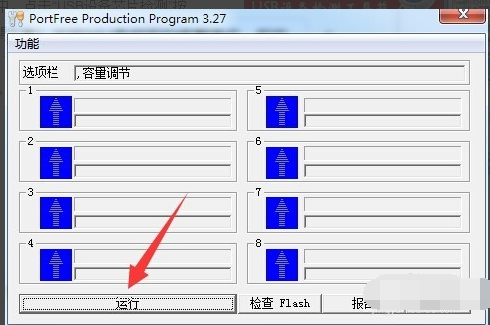
7、我们点击“U盘扩容检测工具”按钮,
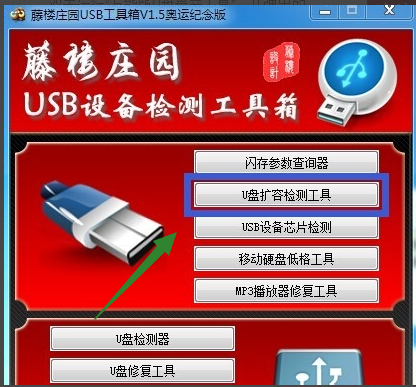
8、即可自动对当前U盘进行扩容检测。
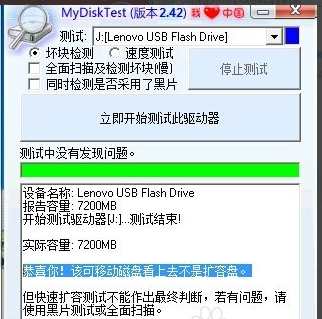
以上就是关于u盘修复工具的使用教程了。




